Kako Apple Maps spremeniti v neverjetno orodje s 3D Touch
Miscellanea / / February 12, 2022
V nasprotju z drugimi odličnimi funkcijami, ki jih je Apple uvedel v iPhone prej, 3D Touch uporabniki najnovejših telefonov iPhone niso tako široko sprejeli. In čeprav skoraj vse Applove lastne aplikacije ponujajo nekaj implementacije 3D Touch, vsi načini, na katere ga lahko uporabljate v posamezni aplikaciji, niso preveč znani. To je primer Appla Zemljevidi aplikacijo, ki ima svoj edinstven nabor bližnjic 3D Touch, ki jo lahko spremenijo v odlično orodje.
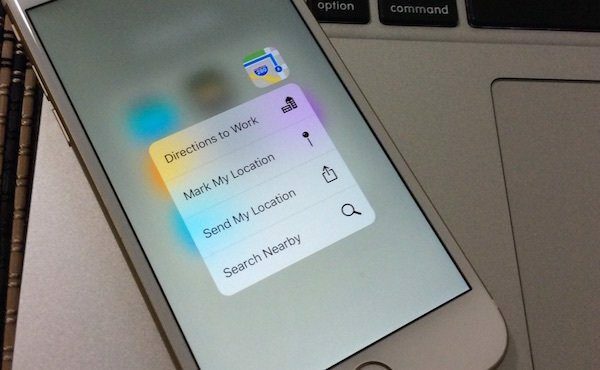
Na primer, če pritisnete ikono aplikacije Zemljevidi, se prikaže meni bližnjic s temi možnostmi: Navodila domov, Označi mojo lokacijo, Pošlji mojo lokacijo in Išči v bližini.
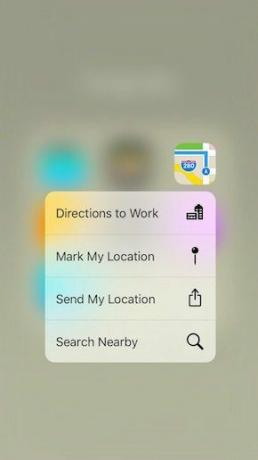
Oglejmo si te in druge bližnjice 3D Touch, ki lahko resnično izboljšajo vašo izkušnjo z uporabo aplikacije.
Ste pozabili, kje ste parkirali avto? Ni problema!
To se vam je morda že zgodilo in zagotovo je lahko težavno, še posebej, če je parkirišče preveliko.
Da nikoli več ne pozabite, kje ste parkirali avto, ko ga parkirate, pritisnite na Zemljevidi ikono aplikacije na vašem iPhoneu, dokler se ne prikaže meni bližnjic 3D na dotik. Povlecite s prstom po njej in izberite
Označi mojo lokacijo med razpoložljivimi možnostmi in Zemljevidi bodo določili vašo trenutno lokacijo, kjer je vaš avto.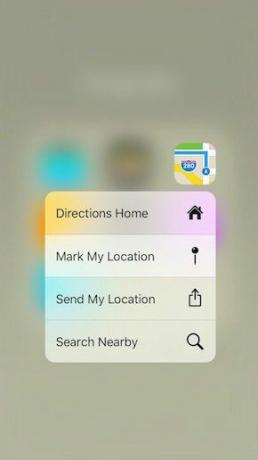
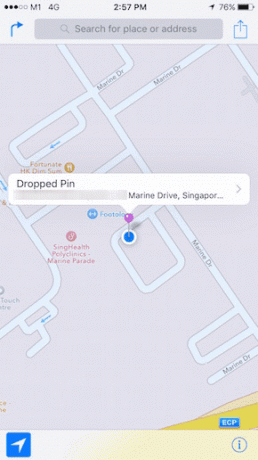
Ko se morate vrniti v avto, preprosto odprite Zemljevidi aplikacijo in rahlo pritisnite na zatič, da se pridobite navodila k temu.
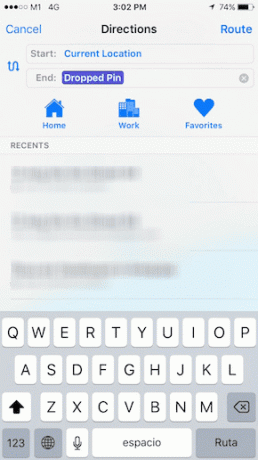
Pošiljanje vaše trenutne lokacije
Ni treba posebej poudarjati, da se lahko ta bližnjica 3D Touch Maps izkaže za koristno v različnih situacijah.

Ko ga izberete, se odprejo Zemljevidi z vašo lokacijo v središču in prikažejo Deliti meni, da pošljete svoje trenutno mesto prek sporočil, pošte ali prek aplikacij, ki podpirajo iOS' Deliti razširitve.
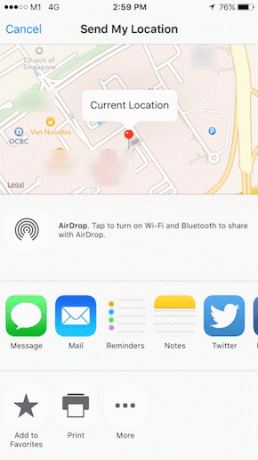
Poiščite zanimive točke v bližini
To je morda najbolj spregledana od vseh bližnjic 3D Touch, ki jih lahko najdete v Zemljevidih. Kar počne, je uporaba izvorne funkcije iskanja aplikacije za iskanje mest, ki bi vas lahko zanimala glede na vaše želje.
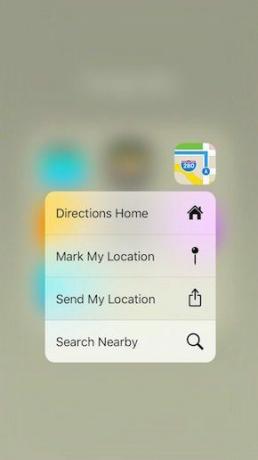
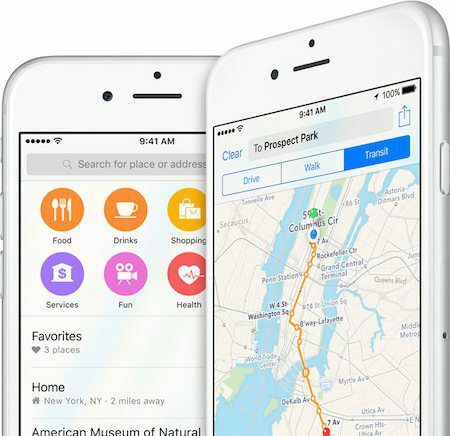
Lahko je hrana, pijača, nakupovanje, zdravje in še več. Ko izberete svojo nastavitev, bodo Zemljevidi navedli različna mesta, ki se jim ujemajo in se nahajajo v vaši bližini.
Poleg tega Maps uporablja podatke iz prejšnjih mest, ki ste jih obiskali, in jih navede kot nedavne lokacije, med katerimi lahko izbirate.
Predogled naslovov
Ta je precej osnovna, vendar je še vedno dobro vedeti in zelo koristna.
Kadar koli prejmete sporočilo, e-pošto ali v bistvu kadar koli komunicirate z besedilom, ki ima naslov na vašem iPhoneu, lahko pritisnete na to besedilo in Zemljevidi se prikažejo predogled lokacije. Vse, kar morate storiti, da do njega dostopate v aplikaciji Zemljevidi, je močneje pritisniti na zaslon, da se predogled prikaže na zaslonu.
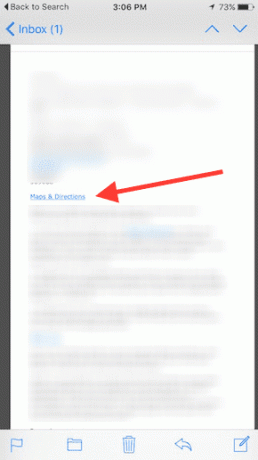

Tukaj jih imate. Ne pozabite jih uporabiti, saj vam lahko res prihranijo veliko časa in težav pri uporabi Zemljevidov.
POGLEJ TUDI:Kako pridobiti zemljevide in navigacijo brez povezave z Maps.me za Android in iPhone
Nazadnje posodobljeno 3. februarja 2022
Zgornji članek lahko vsebuje pridružene povezave, ki pomagajo podpirati Guiding Tech. Vendar to ne vpliva na našo uredniško integriteto. Vsebina ostaja nepristranska in pristna.



